

CrossChex Cloud #1 - Creación de una nueva cuenta
Hola,
¡Bienvenido a nuestro primer tutorial sobre Anviz CrossChex Cloud ! Si desea controlar el tiempo de asistencia de sus empleados desde cualquier lugar, en cualquier momento, de manera flexible y fácil, ¡está en el lugar correcto!
El objetivo principal de este primer tutorial es ayudarlo a elegir su opción de servidor, crear una nueva cuenta CrossChex Cloud y configurar la página de configuración previa.
CrossChex Cloud se creó para empresas que necesitan un sistema de tiempo y asistencia fácil de usar, asequible y confiable. Estas son sus principales ventajas:
Nada que instalar en su escritorio, que puede admitir cualquier dispositivo de acceso web desde cualquier ubicación (PC, teléfono móvil, tableta, etc.);
Acceda a los datos en cualquier lugar, en cualquier momento, desde cualquier dispositivo inteligente con una aplicación de navegador;
Realice un seguimiento de los empleados desde cualquier ubicación para ver dónde registraron la entrada y la salida;
Potente sistema en la nube que funciona con todos los dispositivos inteligentes de tiempo y asistencia de Anviz;
Datos 100% encriptados, almacenados por servidores AWS, estándares de regulación de datos compatibles como GDPR.
Varias opciones de servidor, ¡elija el CrossChex Cloud más cercano a usted!
Actualmente, Anviz ofrece 04 opciones de servidor que puede elegir según su región:
Servidor de América del Norte: https://us.crosschexcloud.com/
Servidor europeo: https://eu.crosschexcloud.com/
Servidor de Asia Pacífico: https://ap.crosschexcloud.com/
Servidor chino: https://cn.crosschexcloud.com/
Elija su servidor con cuidado, será importante tenerlo en cuenta después de la creación de su cuenta, en el paso de inscripción del dispositivo (siga los siguientes pasos y las guías de CrossChex Cloud para ello).
El primer paso es acceder al servidor que elija. Para este tutorial, usaremos la opción Servidor de América del Norte, pero si elige un servidor diferente, no se preocupe, los ingresos son los mismos en todas las opciones.
https://us.crosschexcloud.com/
1 - CrossChex Cloud - Creación de una nueva cuenta A.PNG
1 - CrossChex Cloud - Creación de una nueva cuenta A.PNG
1869×889 101KB
En esta imagen, separé información relevante antes de continuar:
Es el botón Idioma, puedes elegir entre inglés, español, chino y otros idiomas.
Campo de inicio de sesión: teniendo en cuenta que ya tiene una cuenta; se utilizará para el inicio de sesión de los administradores (en las siguientes guías también enseñaremos cómo el empleado podrá iniciar sesión en su propia cuenta).
Regístrese para obtener una nueva cuenta : esa es la que estamos usando para este tutorial, haga clic en ella para continuar.
Siempre puede consultar los Términos de servicio y la Política de privacidad para asegurarse de que estamos protegiendo toda la información de su empresa y de sus empleados.
1 - CrossChex Cloud - Creación de una nueva cuenta B
Por favor, rellene los campos de E-mail y Contraseña, asegúrese de que está vinculando la confirmación de la contraseña correctamente.
Lea nuestros Términos de servicio y Política de privacidad y complete "Acepto los Términos de servicio y la Política de privacidad globales de Anviz ". cuadro para continuar.
El “Registrarse para recibir boletines periódicos y actualizaciones sobre productos, software y servicios” es opcional, siéntase libre de elegirlo o no.
Haga clic en Registrarse para continuar. Si todo está bien, aparecerá el siguiente mensaje emergente:
1 - CrossChex Cloud - Creación de una nueva cuenta C
1 - CrossChex Cloud - Creación de una nueva cuenta C
1469×389 247KB
Después de la creación de la cuenta, el software lo redirigirá automáticamente a la página de inicio de sesión.
Utilice el mismo correo electrónico y la misma dirección que creó. Como siguiente paso, CrossChex Cloud lo redirigirá a la página de configuración previa:
1 - CrossChex Cloud - Creación de una nueva cuenta D
1 - CrossChex Cloud - Creación de una nueva cuenta D
1405×882 12.9KB
Asegúrese de completarlos correctamente, especialmente el campo Zona horaria , se utilizará como referencia para sincronizar sus dispositivos Anviz con la fecha y hora correctas.
Haga clic en Confirmar para completar la página de configuración previa.
Siempre puede modificar la información establecida en este paso en la pestaña Configuración .
1 - CrossChex Cloud - Creación de una nueva cuenta E
1 - CrossChex Cloud - Creación de una nueva cuenta E
1490×425 24.3KB
Si has seguido las instrucciones correctamente hasta ahora, ¡felicidades! Ahora puede comenzar a explorar su nueva cuenta de CrossChex Cloud
Estén atentos a los próximos pasos, le enseñaremos todo lo que necesita saber para aprovechar todas las ventajas que nuestro software en la nube CrossChex puede ofrecer con el hardware Anviz.
¡Disfruta de tu CrossChex Cloud!
¡Bienvenido a nuestro primer tutorial sobre Anviz CrossChex Cloud ! Si desea controlar el tiempo de asistencia de sus empleados desde cualquier lugar, en cualquier momento, de manera flexible y fácil, ¡está en el lugar correcto!
El objetivo principal de este primer tutorial es ayudarlo a elegir su opción de servidor, crear una nueva cuenta CrossChex Cloud y configurar la página de configuración previa.
CrossChex Cloud se creó para empresas que necesitan un sistema de tiempo y asistencia fácil de usar, asequible y confiable. Estas son sus principales ventajas:
Nada que instalar en su escritorio, que puede admitir cualquier dispositivo de acceso web desde cualquier ubicación (PC, teléfono móvil, tableta, etc.);
Acceda a los datos en cualquier lugar, en cualquier momento, desde cualquier dispositivo inteligente con una aplicación de navegador;
Realice un seguimiento de los empleados desde cualquier ubicación para ver dónde registraron la entrada y la salida;
Potente sistema en la nube que funciona con todos los dispositivos inteligentes de tiempo y asistencia de Anviz;
Datos 100% encriptados, almacenados por servidores AWS, estándares de regulación de datos compatibles como GDPR.
Varias opciones de servidor, ¡elija el CrossChex Cloud más cercano a usted!
Actualmente, Anviz ofrece 04 opciones de servidor que puede elegir según su región:
Servidor de América del Norte: https://us.crosschexcloud.com/
Servidor europeo: https://eu.crosschexcloud.com/
Servidor de Asia Pacífico: https://ap.crosschexcloud.com/
Servidor chino: https://cn.crosschexcloud.com/
Elija su servidor con cuidado, será importante tenerlo en cuenta después de la creación de su cuenta, en el paso de inscripción del dispositivo (siga los siguientes pasos y las guías de CrossChex Cloud para ello).
El primer paso es acceder al servidor que elija. Para este tutorial, usaremos la opción Servidor de América del Norte, pero si elige un servidor diferente, no se preocupe, los ingresos son los mismos en todas las opciones.
https://us.crosschexcloud.com/
1 - CrossChex Cloud - Creación de una nueva cuenta A.PNG
1 - CrossChex Cloud - Creación de una nueva cuenta A.PNG
1869×889 101KB
En esta imagen, separé información relevante antes de continuar:
Es el botón Idioma, puedes elegir entre inglés, español, chino y otros idiomas.
Campo de inicio de sesión: teniendo en cuenta que ya tiene una cuenta; se utilizará para el inicio de sesión de los administradores (en las siguientes guías también enseñaremos cómo el empleado podrá iniciar sesión en su propia cuenta).
Regístrese para obtener una nueva cuenta : esa es la que estamos usando para este tutorial, haga clic en ella para continuar.
Siempre puede consultar los Términos de servicio y la Política de privacidad para asegurarse de que estamos protegiendo toda la información de su empresa y de sus empleados.
1 - CrossChex Cloud - Creación de una nueva cuenta B
Por favor, rellene los campos de E-mail y Contraseña, asegúrese de que está vinculando la confirmación de la contraseña correctamente.
Lea nuestros Términos de servicio y Política de privacidad y complete "Acepto los Términos de servicio y la Política de privacidad globales de Anviz ". cuadro para continuar.
El “Registrarse para recibir boletines periódicos y actualizaciones sobre productos, software y servicios” es opcional, siéntase libre de elegirlo o no.
Haga clic en Registrarse para continuar. Si todo está bien, aparecerá el siguiente mensaje emergente:
1 - CrossChex Cloud - Creación de una nueva cuenta C
1 - CrossChex Cloud - Creación de una nueva cuenta C
1469×389 247KB
Después de la creación de la cuenta, el software lo redirigirá automáticamente a la página de inicio de sesión.
Utilice el mismo correo electrónico y la misma dirección que creó. Como siguiente paso, CrossChex Cloud lo redirigirá a la página de configuración previa:
1 - CrossChex Cloud - Creación de una nueva cuenta D
1 - CrossChex Cloud - Creación de una nueva cuenta D
1405×882 12.9KB
Asegúrese de completarlos correctamente, especialmente el campo Zona horaria , se utilizará como referencia para sincronizar sus dispositivos Anviz con la fecha y hora correctas.
Haga clic en Confirmar para completar la página de configuración previa.
Siempre puede modificar la información establecida en este paso en la pestaña Configuración .
1 - CrossChex Cloud - Creación de una nueva cuenta E
1 - CrossChex Cloud - Creación de una nueva cuenta E
1490×425 24.3KB
Si has seguido las instrucciones correctamente hasta ahora, ¡felicidades! Ahora puede comenzar a explorar su nueva cuenta de CrossChex Cloud
Estén atentos a los próximos pasos, le enseñaremos todo lo que necesita saber para aprovechar todas las ventajas que nuestro software en la nube CrossChex puede ofrecer con el hardware Anviz.
¡Disfruta de tu CrossChex Cloud!
Accede o Regístrate para comentar.

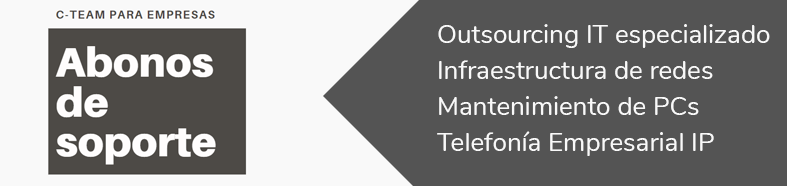
¡Bienvenido/a!
Pareces nuevo por aquí. Si quieres participar, ¡pulsa uno de estos botones!

